如何使用键盘快捷键在 Mac 上快速键入表情符号
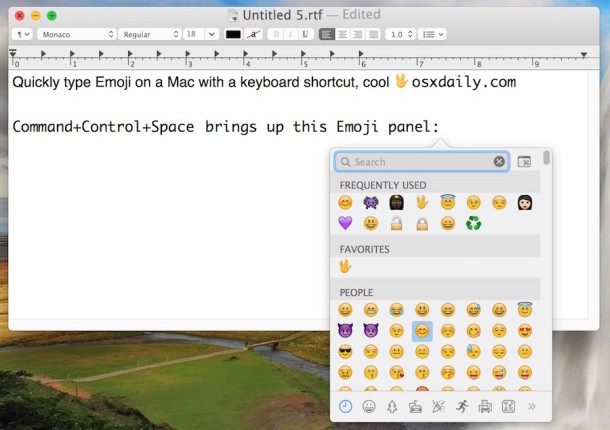
如果您经常在 Mac OS X 中使用 Emoji 字符,您会很高兴知道有一个非常快速的击键可以从 Mac OS 中任何可以输入文本的地方立即访问一个特殊的 Mac Emoji 字符面板。
此外,您可以完全使用键盘在这个快速表情符号面板中导航,这使得在 Mac 上输入表情符号比使用 传统表情符号字符访问面板。
如何在 Mac 上快速输入表情符号
Mac Emoji 键盘快捷键真的很容易记住:Command + Control + 空格键
点击该组合键将立即调出一个仅限表情符号的字符面板。自己试试:
- 将光标放在您可以在 Mac 上输入文本的位置
- 同时按Command + Control + 空格键调出表情符号快速输入面板
- 选择您的表情符号以立即在 Mac 上输入
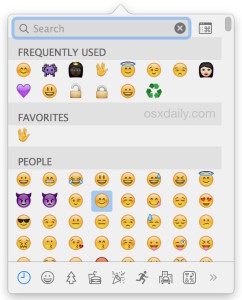
是的,现在在 Mac 上输入表情符号就是这么快、这么容易!
仅表情符号字符面板基本上是较大的特殊字符面板的浓缩版,并且仅限于表情符号图标集。
Mac 快速表情符号击键:Command + Control + Space
一旦 Emoji 字符面板显示在屏幕上,您可以使用箭头键在 Emoji 图标集中导航,然后按 Return 键将所选 Emoji 字符放入文档、文本框、消息或其他位置您在 Mac 上输入的任何其他内容。这意味着您的手无需离开键盘即可访问、键入和放置表情符号。
您还会在此表情符号面板中找到一个简单的表情符号搜索选项,因此您可以按名称快速搜索表情符号图标,或按描述或字符快速搜索表情符号图标 meaning,并以这种方式访问它们。与传统的表情符号面板非常相似,您可以单击并按住许多图标来访问 不同的肤色。
需要说明的是,此处显示的 Emoji 字符是相同的,这基本上只是一种访问 Emoji 字符集的键盘快捷方式,而不是转向 “编辑”菜单中的传统方法,它将扩展为一个全尺寸的“特殊字符”菜单,其中包含表情符号图标以及 Mac OS X 可用的所有其他特殊字符。
快速表情符号面板和随附的键盘快捷键需要现代版本的 MacOS 或 Mac OS X,版本为 10.10 或更高版本。 Mac OS X 的早期版本支持 Emoji,但不在相同的快速访问面板中或使用相同的击键。
